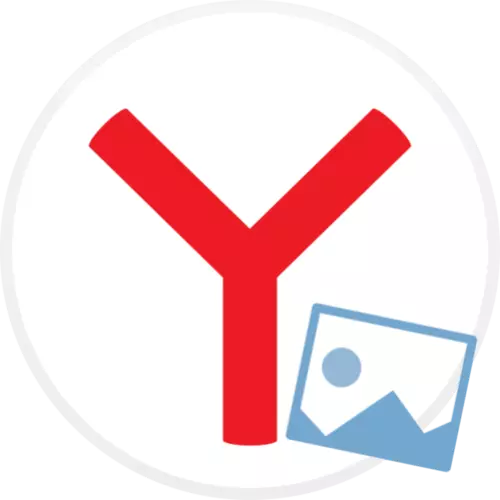
Yandex.Bauzer ڈویلپرز ان کی مصنوعات کو نہ صرف ممکنہ طور پر آسان بلکہ جمالیاتی بنانے کی کوشش کر رہے ہیں. لہذا، پہلے سے طے شدہ طور پر، اس میں، ایک نیا ٹیب بنانے کے بعد، ایک پس منظر کی تصویر ظاہر کی جاتی ہے. اگر ضروری ہو تو، اس کا ڈسپلے غیر فعال ہوسکتا ہے.
ایک مقبول براؤزر میں، وال پیپر کو منقطع کرنے کا کوئی امکان نہیں ہے، لیکن آپ کسی دوسرے طریقے سے جا سکتے ہیں: ایک غیر جانبدار تصویر انسٹال کریں.
طریقہ 1: Yandex گیلری، نگارخانہ سے ایک تصویر منتخب کریں
- Yandex.Browser چلائیں اور ایک نیا ٹیب بنائیں - اس کے لئے ویب براؤزر کے سب سے اوپر پینل پر، پلس کارڈ آئکن پر کلک کریں.
- شروع کے صفحے پر، "گیلری، نگارخانہ پس منظر" کے بٹن کو منتخب کریں.
- Yandex اسٹور ونڈو اسکرین پر نظر آئے گا. ٹیگ میں، "رنگ" سیکشن میں جائیں.
- مونوکوومیٹک تصاویر کی گیلری، نگارخانہ نظر آئے گی. مناسب انتخاب کریں.
- انسٹال کرنے کے لئے، "پس منظر کا اطلاق کریں" کے بٹن پر کلک کریں.
- وال پیپر میں تبدیل نہیں ہوتا، آپ کو متبادل کی خصوصیت کو غیر فعال کرنے کی ضرورت ہے. ایسا کرنے کے لئے، ابتدائی ونڈو میں، تین نکاتی آئکن پر کلک کریں اور "متبادل ہر دن" اختیار کو غیر فعال کریں.
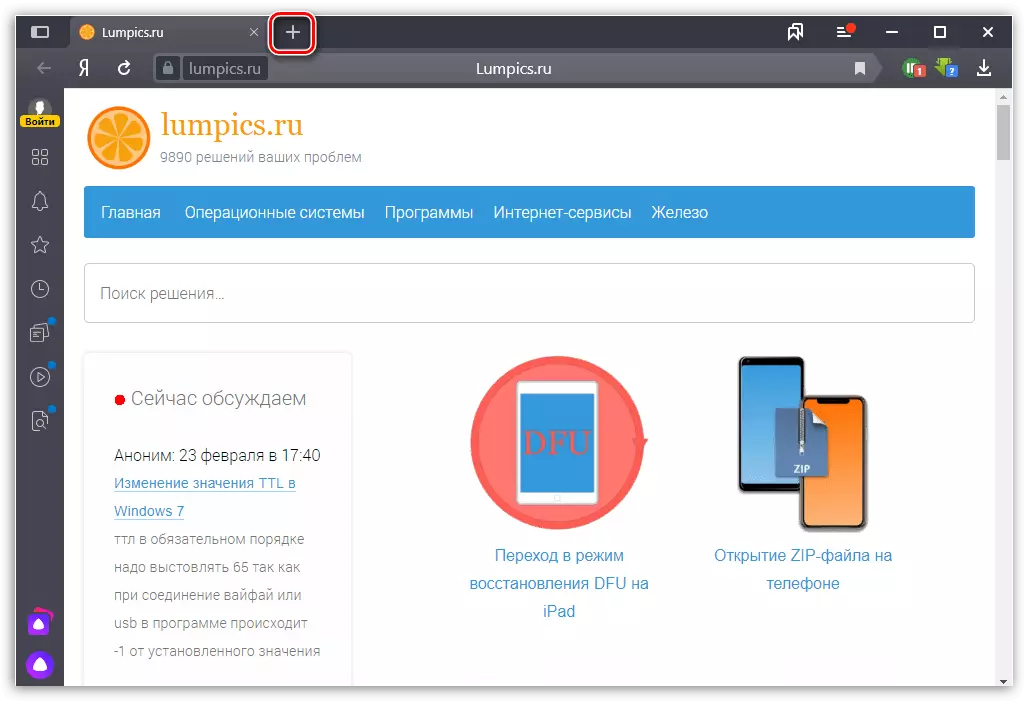
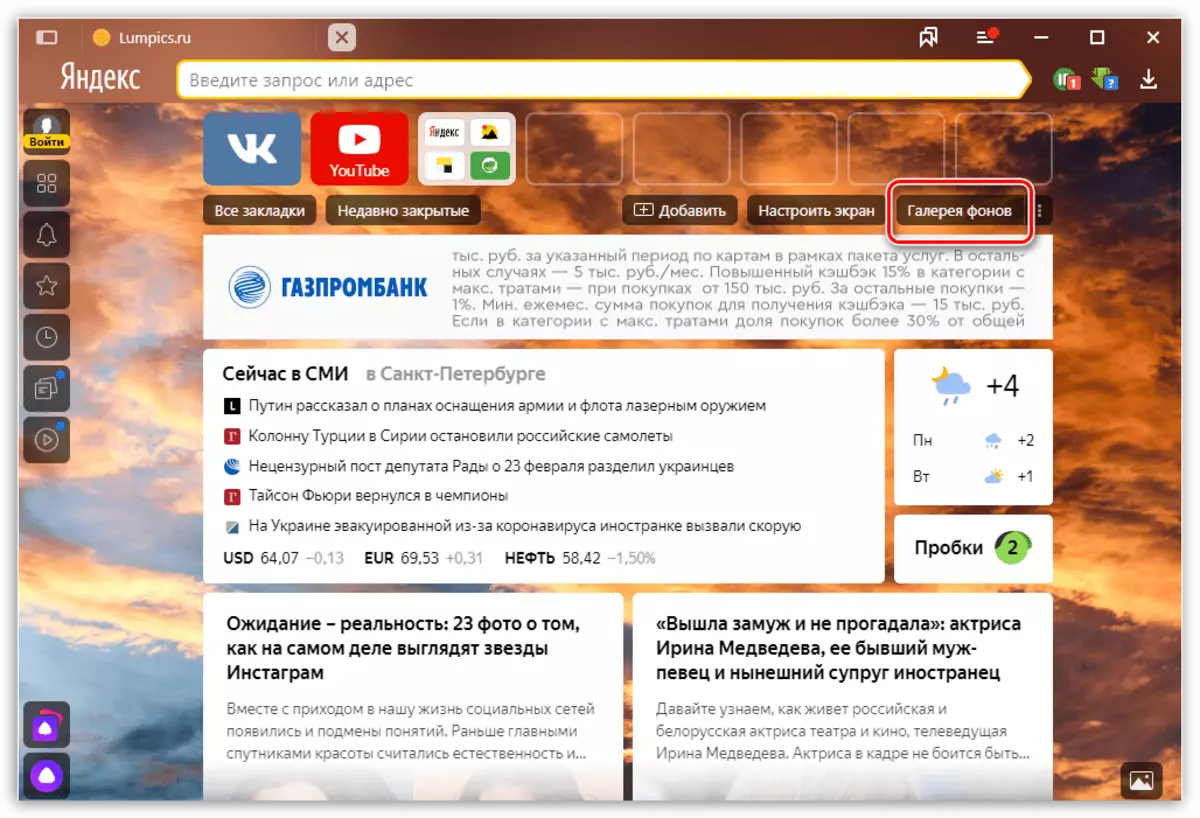
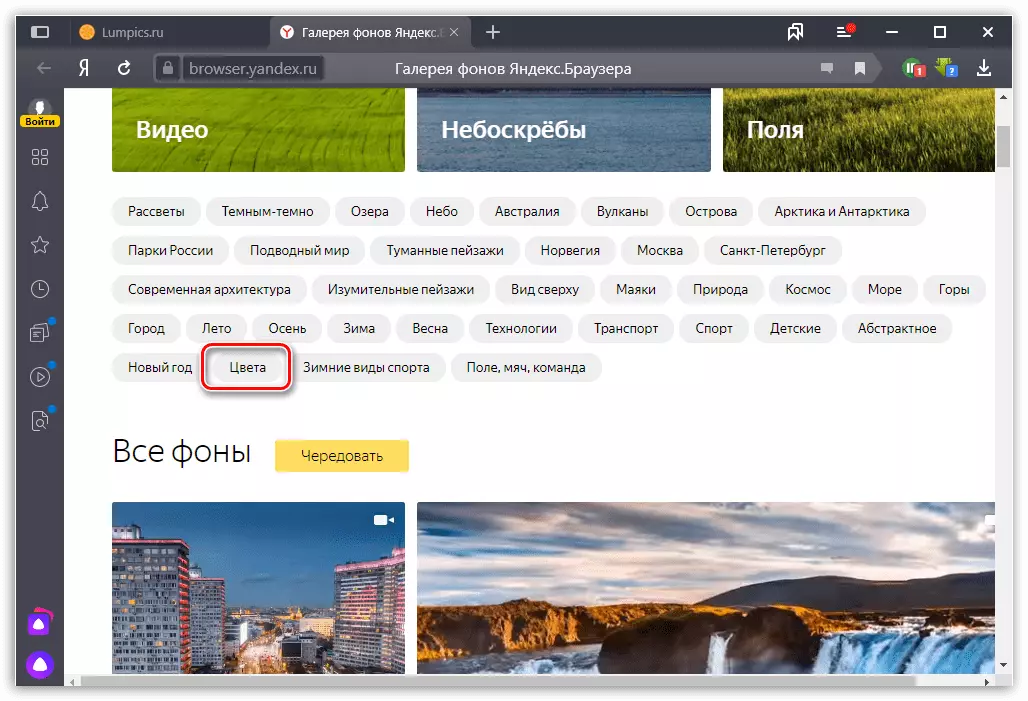
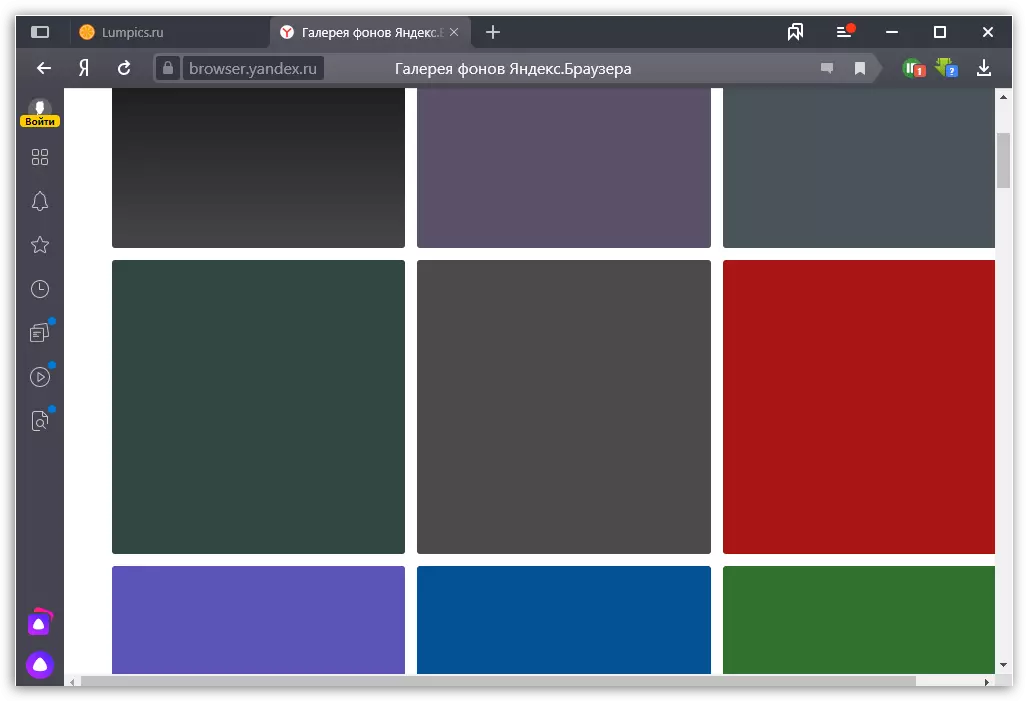
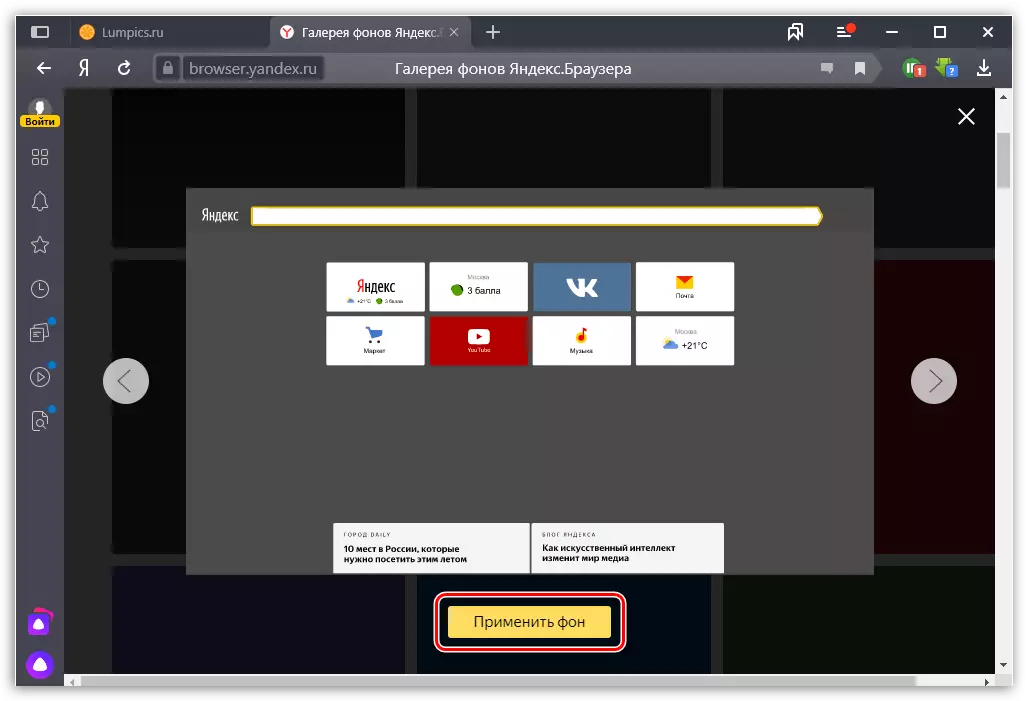
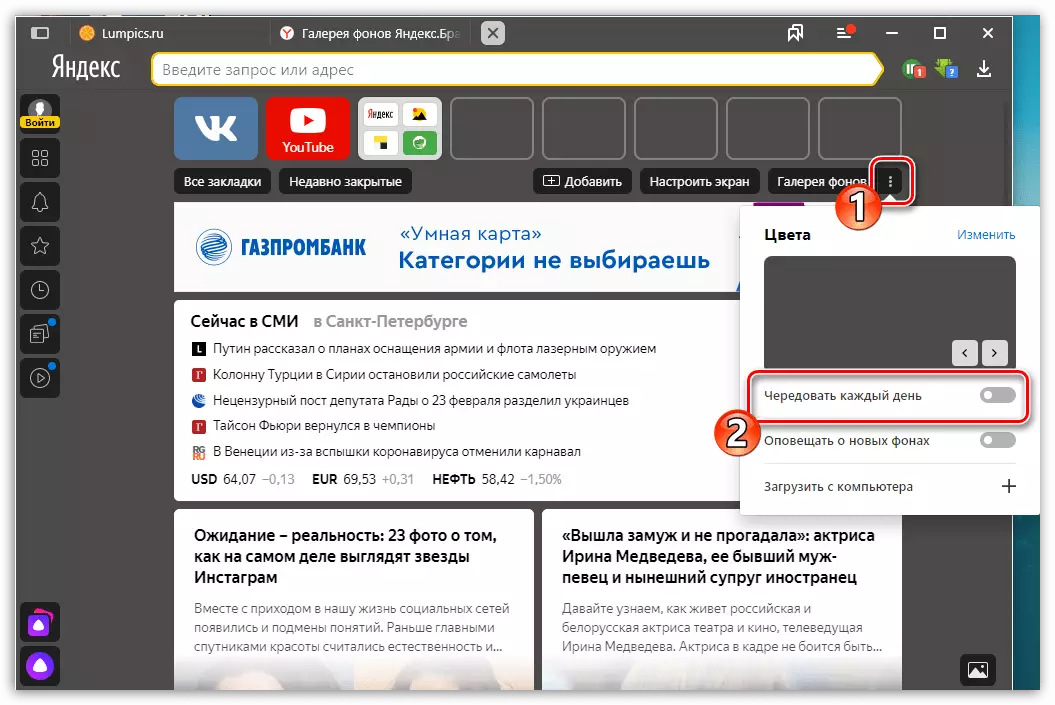
طریقہ 2: اپنے اپنے پس منظر کو انسٹال کرنا
ایک اور اختیار ایک کمپیوٹر پر ذخیرہ کردہ اپنی اپنی تصویر کو لاگو کرنا ہے، جس میں، مثال کے طور پر، آپ نیٹ ورک سے پہلے سے ڈاؤن لوڈ کرسکتے ہیں یا کسی بھی گرافک ایڈیٹر میں، مثال کے طور پر پینٹ کرسکتے ہیں.
- آزادانہ طور پر ایک تصویر وال پیپر بنانے کے لئے، معیاری پینٹ پروگرام چلائیں. ہوم ٹیب پر، سائز کا بٹن منتخب کریں.
- "پکسلز" پیرامیٹر مقرر کریں اور آپ کی اسکرین کے حل کے برابر پوائنٹس کی ضروری تعداد میں درج کریں. مثال کے طور پر، ہمارے معاملے میں، مانیٹر میں 1280x720 کا ایک قرارداد ہے. یہ اعداد و شمار تبدیلیاں اور برقرار رکھنے کی نشاندہی کرتی ہیں.
- ہم سفید وال پیپر چھوڑنا چاہتے ہیں، تاہم، اگر ضروری ہو تو، آپ کسی بھی سایہ کو انسٹال کرسکتے ہیں. ایسا کرنے کے لئے، "رنگ تبدیل کریں" کو منتخب کریں اور مناسب نصب کریں. "بھریں" کے آلے کو منتخب کرنے اور پورے تصویر کے علاقے کو بھرنے کے بعد.
- نتیجے میں وال پیپر بچانے کے لئے رہتا ہے. ایسا کرنے کے لئے، فائل کے بٹن کو منتخب کریں، کرسر کو "محفوظ کریں" کو منتقل کریں اور "JPEG فارمیٹ میں تصویر" پر کلک کریں.
- اس جگہ کی وضاحت کریں جہاں فائل آخر میں بچا جائے گی، اور اگر ضروری ہو تو اس کا نام پوچھیں.
- وال پیپر کو انسٹال کرنے کے لئے، دوبارہ، شروع کے صفحے کو کھولیں اور "پس منظر کے گیلری، نگارخانہ" کے حق میں ٹیٹوات کے ساتھ آئکن کا انتخاب کریں. ایک اضافی مینو ظاہر ہوتا ہے جس میں "کمپیوٹر سے ڈاؤن لوڈ کریں" کے بٹن پر کلک کریں.
- ونڈوز ایکسپلورر ونڈو اگلے ظاہر ہوتا ہے. پہلے محفوظ کردہ تصویر کا انتخاب کریں. فائل کو فوری طور پر لاگو کیا جائے گا.
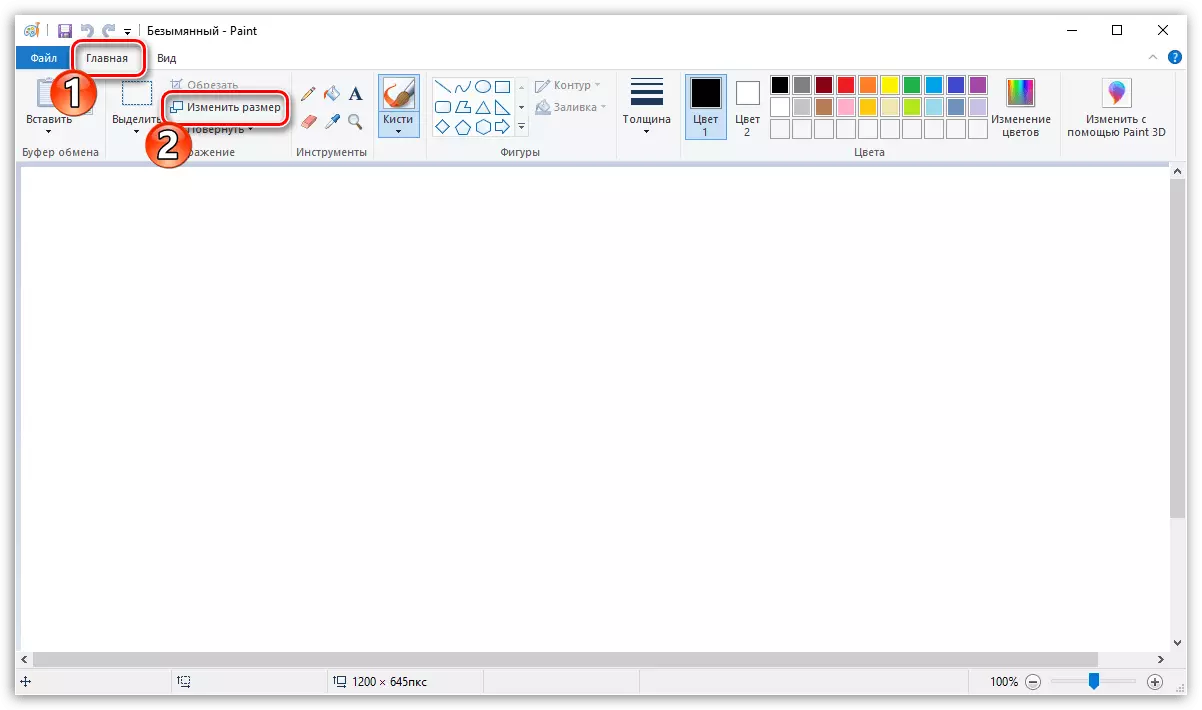

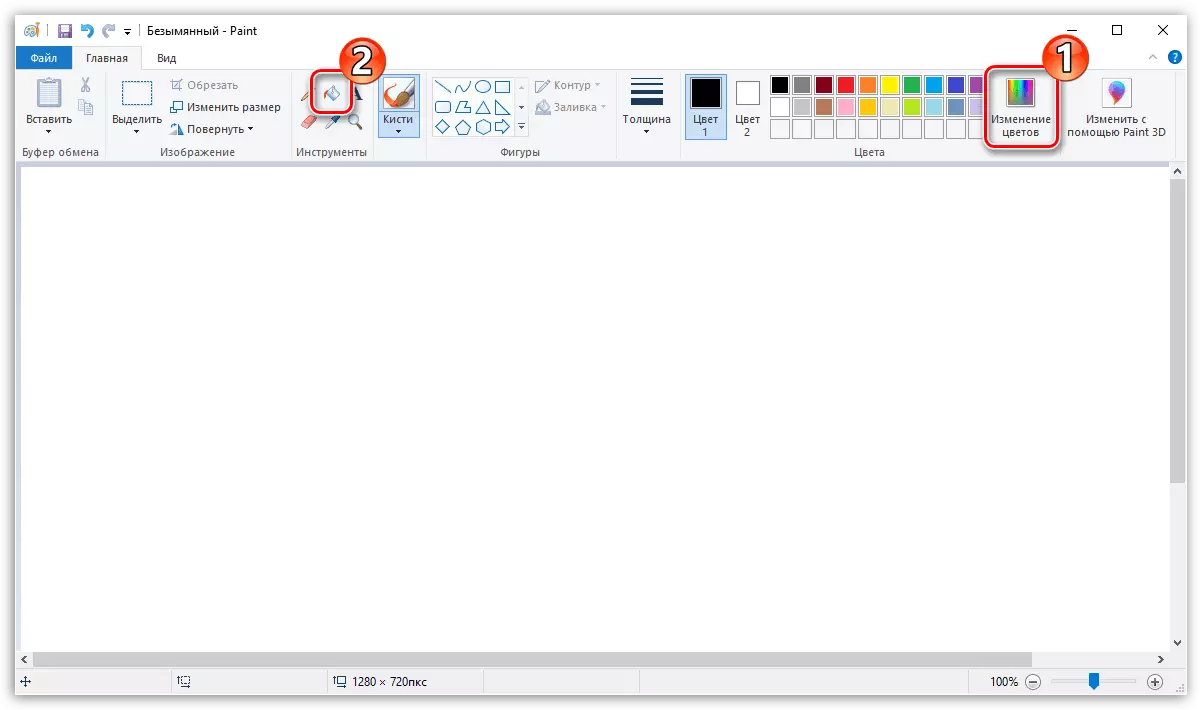
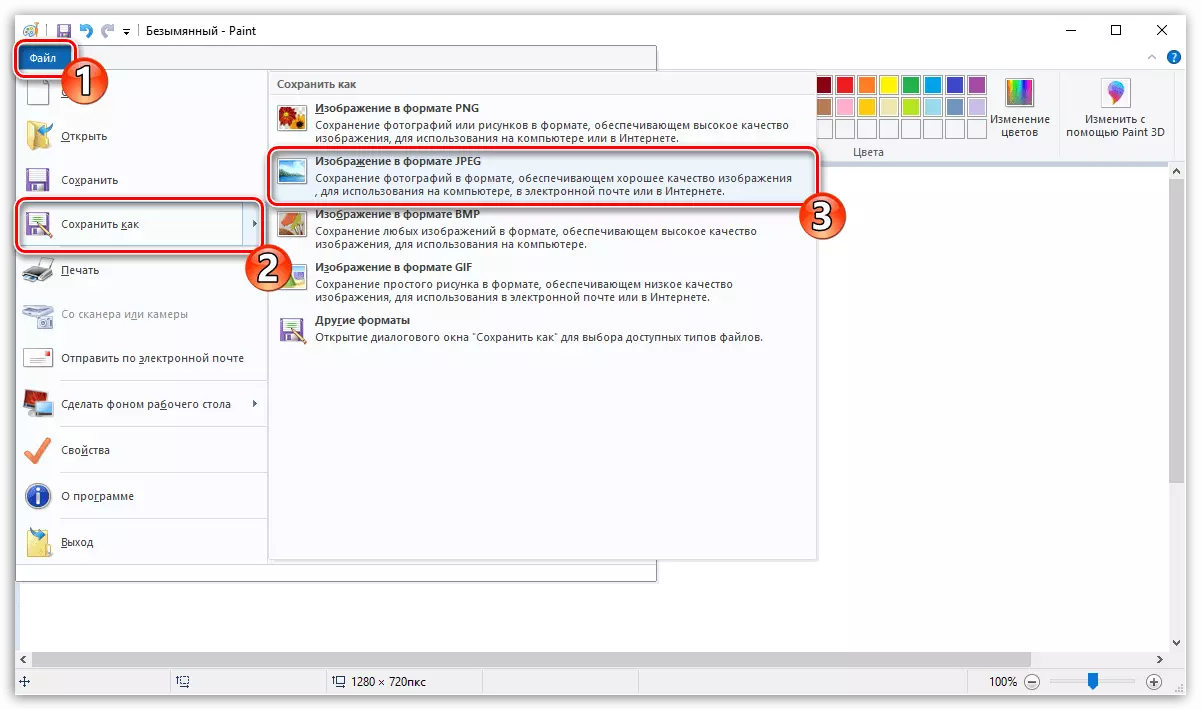
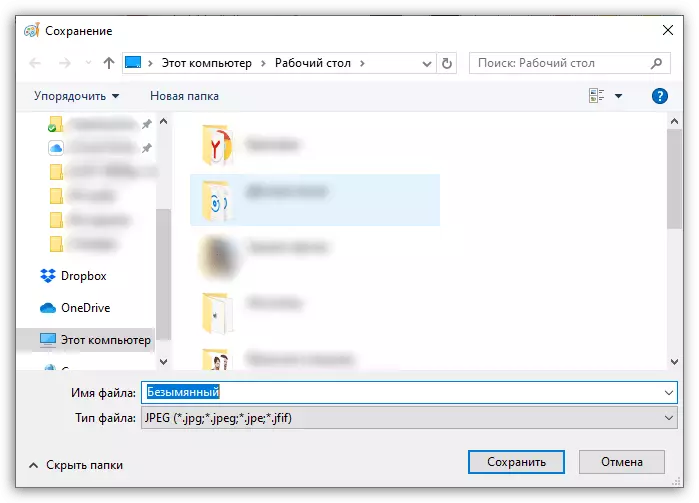
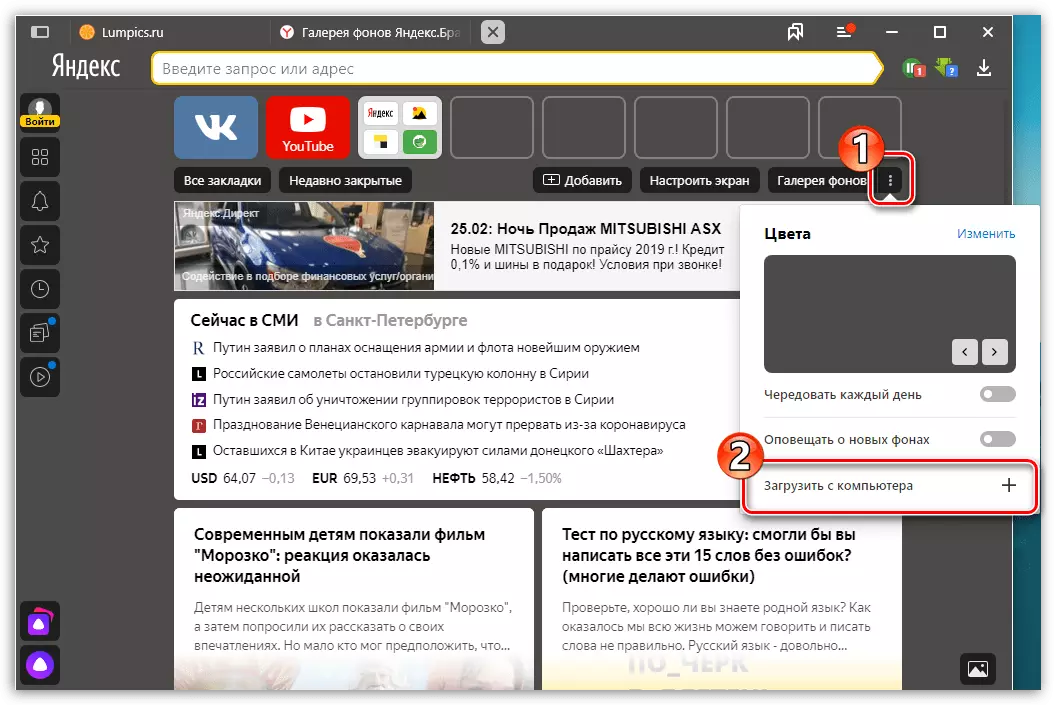
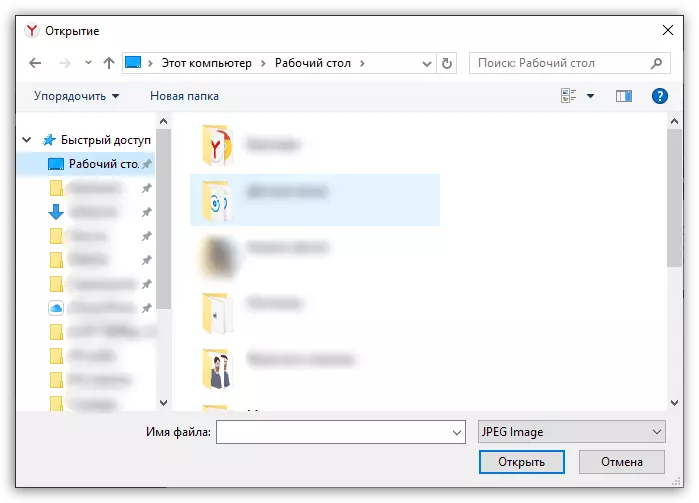
اب تک، Yandex.Bauraser ڈویلپرز وال پیپر کے منقطع کو مکمل کرنے کے لئے لاگو نہیں کیا جاتا ہے. شاید مندرجہ ذیل ورژن میں یہ شامل کیا جائے گا.
